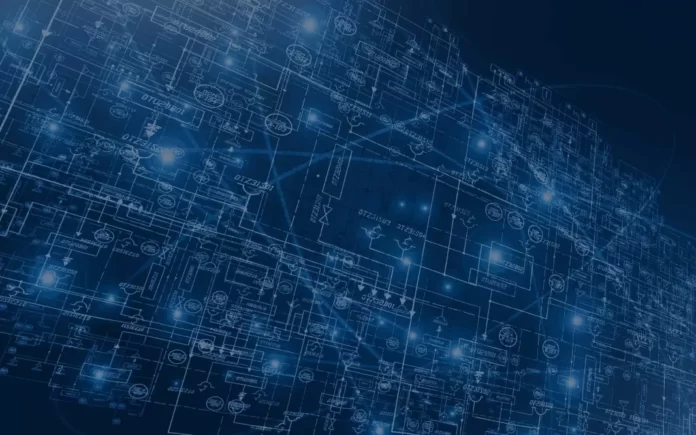Последнее обновление 15.03.2024 — Алёна Кузнецова
В разработке программного обеспечения Node.js служит важнейшим инструментом для создания серверных и сетевых приложений с использованием JavaScript. Поддержание актуальности Node.js необходимо для обеспечения оптимальной производительности и безопасности. Однако бывают случаи, когда разработчики сталкиваются с проблемами совместимости с зависимостями или конкретными требованиями проекта, что требует перехода на предыдущую версию Node.js.
В этом руководстве мы углубимся в процесс перехода на более раннюю версию Node.js в системе Windows и узнаем, как беспрепятственно управлять несколькими версиями Node.js.
Предварительные условия для перехода на более раннюю версию Node.js
Прежде чем начать процесс перехода на более раннюю версию, убедитесь, что у вас есть:
- Доступ к командной строке Windows (CMD) или PowerShell.
- Права администратора на вашем компьютере с Windows.
Шаг 1. Удалите существующую версию узла
Во-первых, необходимо удалить текущую версию Node.js из вашей системы Windows. Вот как это сделать:
- Доступ к панели управления через панель поиска Windows.
- Перейдите в категорию «Программы» и нажмите «Удалить программу».
- Найдите установку Node.js в списке установленных программ и выберите «Удалить».
- Следуйте инструкциям на экране, чтобы тщательно завершить процесс удаления.
Шаг 2. Установите nvm в Windows
Далее мы установим инструмент Node Version Manager (nvm), который упрощает установку и управление несколькими версиями Node.js. Следуй этим шагам:
- Посетите репозиторий nvm GitHub, используя предпочитаемый вами браузер.
- Загрузите последнюю версию установщика nvm (nvm-setup.exe) из раздела «Ресурсы».
- Запустите установщик и следуйте подсказкам мастера установки, приняв лицензионное соглашение и указав путь установки.
- После завершения установки убедитесь, что nvm установлен правильно, открыв новое окно CMD и набрав «список nvm».
Шаг 3. Используйте nvm для установки узла
Теперь, когда nvm установлен, мы можем использовать его для установки желаемой версии Node.js. Следуй этим шагам:
- Откройте окно CMD от имени администратора.
- Используйте команду «nvm list Available», чтобы просмотреть список доступных версий Node.js и определить версию, которую вы хотите установить.
- Установите нужную версию Node.js с помощью команды «nvm install xxx», заменив «xxx» номером версии.
- Подтвердите успешную установку, набрав «node -v», чтобы проверить версию Node.js.
Шаг 4. Понижение версии узла
Чтобы перейти на определенную версию Node.js с помощью nvm, выполните следующие действия:
- Откройте окно CMD.
- Используйте команду «nvm use xxx», чтобы переключиться на нужную версию Node.js, заменив «xxx» номером версии.
- Убедитесь, что версия Node.js была успешно понижена, набрав «node -v».
Шаг 5. Проверьте текущую версию узла
Чтобы убедиться, что используется правильная версия Node.js, выполните следующую команду в CMD:
узел -v
Эта команда отображает текущую используемую версию Node.js. Кроме того, вы можете проверить версию npm, набрав:
НПМ -v
Эта команда показывает текущую версию npm, установленную в вашей системе.
Переключение между версиями узла
Чтобы переключиться между установленными версиями Node.js, выполните следующие действия:
- Просмотрите список установленных версий Node, используя команду «nvm list».
- Используйте команду «nvm use xxx», чтобы переключиться на другую версию Node.js, заменив «xxx» нужным номером версии.
- Проверьте переключение версии Node.js, еще раз запустив «nvm list».
Управление версиями Node.js на компьютере под управлением Windows упрощается благодаря инструменту nvm, который позволяет разработчикам беспрепятственно переключаться между различными выпусками Node.js по мере необходимости для их проектов. Следуя инструкциям, описанным в этом руководстве, разработчики могут легко понизить версию Node.js и обеспечить совместимость с требованиями проекта.